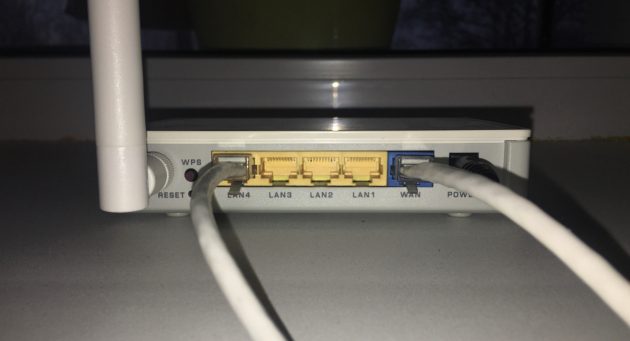Студенческая подписка apple music если нет почты. Apple Music. Семейная и студенческая подписка. Бесплатно. Бесплатная подписка Apple Music
Оформление студенческой подписки на Apple Music
Студенты университетов и колледжей могут пользоваться Apple Music по льготному ежемесячному тарифу (не более 48 месяцев). А если у вас есть студенческая подписка на Apple Music, вы также получаете подписку Apple TV+ на ограниченный период.
Чтобы иметь право на студенческую подписку на Apple Music, вы должны быть студентом или аспирантом какого-либо ВУЗа или университета, колледжа (только в США) или профессионально-технического училища (только в Канаде). Студенты колледжей низшей ступени, технических колледжей и специальных курсов в Японии также могут иметь право на подписку.
Студенческая подписка на Apple Music доступна не во всех странах и регионах. Узнайте больше о доступности Apple Music.
Для подписки откройте приложение Apple Music или iTunes
В приложении Apple Music или iTunes нажмите «Для вас».
Уже есть подписка на Apple Music? Узнайте, как изменить студенческую подписку.
Воспользуйтесь ознакомительной подпиской,, затем выберите «Студент»
Нажмите предложение ознакомительной подписки (одна ознакомительная подписка на пользователя или семью), выберите «Студент», а затем нажмите «Подтвердить статус учащегося».
Подтвердите, что являетесь учащимся
Откроется окно браузера с веб-сайтом службы UNiDAYS. Чтобы подтвердить регистрацию, следуйте указаниям на экране. После того как через службу UNiDAYS будет подтверждено, что вы являетесь студентом, вы будете перенаправлены обратно в приложение Apple Music или iTunes.
Выполните вход с помощью идентификатора Apple ID
Выполните вход с помощью идентификатора Apple ID и пароля, которые используются для совершения покупок. Если у вас нет идентификатора Apple ID, нажмите «Создать Apple ID» и следуйте инструкциям на экране.
Если вы не уверены, что у вас есть Apple ID, воспользуйтесь этой статьей.
Запрос кода подтверждения означает, что ваш Apple ID защищен двухфакторной аутентификацией. Дополнительные сведения о двухфакторной аутентификации и о том, что делать, если выполнить вход не удается, см. в этой статье.
Подтвердите платежную информацию
Если появится запрос, подтвердите платежную информацию и добавьте действительный способ оплаты. Затем нажмите «Подписаться».
Если появится запрос, примите общие положения и условия.
Подтвердите статус учащегося
В конце каждого года пользования студенческой подпиской на Apple Music в приложении Apple Music или iTunes будет появляться сообщение с просьбой подтвердить статус учащегося. Статус учащегося также можно в любой момент подтвердить на iPhone, iPad или iPod touch.
В приложении Apple Music или iTunes
Если появилось сообщение с просьбой подтвердить статус учащегося, выполните следующие действия.
- Нажмите «Подтвердить статус учащегося».
- Нажмите «Перейти на веб-сайт».
- Выполните вход на портал своего учебного заведения.
- После этого запустится Apple Music с экраном подтверждения.
В меню «Настройки» на iPhone, iPad или iPod touch
- Перейдите в меню «Настройки» > [ваше имя] и нажмите «Подписки».
- Нажмите «Подписка на Apple Music».
- Нажмите «Подтвердить статус учащегося». Вы будете перенаправлены на веб-сайт службы UNiDAYS.
- Чтобы подтвердить свой статус, следуйте указаниям на экране. В случае успешного подтверждения запустится Apple Music, а студенческая подписка будет продлена.
Вы больше не студент?
Если вы больше не студент или 48 месяцев пользования студенческой подпиской на Apple Music истекли, ваша подписка автоматически становится индивидуальной, а бесплатный доступ к Apple TV+ будет закрыт.
Если после запуска Apple Music вам будет предложено подтвердить свой статус, но вы больше не студент или 48 месяцев пользования студенческой подпиской истекли, нажмите «Я больше не студент». После этого подтверждение запрашиваться не будет.
Если вы не подтвердите свой статус в течение периода проверки и 48 месяцев еще не истекли, вы снова будете зарегистрированы как студент.

Получите помощь по работе с учетной записью UNiDAYS
Если вам необходима помощь с учетной записью UNiDAYS, обратитесь в службу поддержки UNiDAYS.

Как смотреть Apple TV+
Если у вас есть студенческая подписка на Apple Music, вы можете бесплатно смотреть Apple TV+ в течение ограниченного периода. Откройте приложение Apple TV и начните просмотр Apple Originals. Вы не можете поделиться бесплатным доступом к Apple TV+ с помощью функции «Семейный доступ».
Служба Apple TV+ доступна не во всех странах и регионах. Возможно, в вашей стране или регионе поддерживается Apple Music, но не Apple TV+. Подробнее о том, что доступно в вашей стране или регионе.

Дополнительная информация
- Вы также можете оформить индивидуальную или семейную подписку на Apple Music.
- Подпишитесь на Apple TV+, чтобы в режиме потокового воспроизведения смотреть самые новые материалы Apple Originals без рекламы и по запросу.
- Просматривайте, изменяйте или отменяйте подписку.
- Дополнительные сведения о службе Apple Music и ценах на подписку см. на этой странице.
- Узнайте больше о функциях, доступных в Apple Music.
Информация о продуктах, произведенных не компанией Apple, или о независимых веб-сайтах, неподконтрольных и не тестируемых компанией Apple, не носит рекомендательного или одобрительного характера. Компания Apple не несет никакой ответственности за выбор, функциональность и использование веб-сайтов или продукции сторонних производителей. Компания Apple также не несет ответственности за точность или достоверность данных, размещенных на веб-сайтах сторонних производителей. Обратитесь к поставщику за дополнительной информацией.
Как студенту оформить бесплатную подписку на Apple TV+
В последнее время развелось так много сервисов, что найти человека, который был бы не подписан хотя бы на один, довольно сложно. По такой модели сегодня работает практически всё – от музыкальных сервисов до офисных приложений. В результате даже стало как-то немодно говорить открыто о том, что вы предпочитаете покупать контент единоразово, а не платить за него на ежемесячной основе. Тем не менее, по мере появления новых сервисов потенциал их роста начал постепенно снижаться, ведь если постоянно оплачивать 2-3 абонемента ещё, в общем-то, можно, то вот тянуть 5-6 ежемесячных платежей согласится не каждый. А значит, нужно идти клиентам на уступки.

Студенты могут получить доступ к Apple TV+ бесплатно
Студенческая подписка на Apple Music
Apple как никто другой понимает, что ежемесячно платить за доступ к нескольким сервисам довольно накладно даже работающим людям, не говоря уже о студентах. Поэтому в компании решили предложить своим пользователям из числа учащихся вузов бесплатную подписку на Apple TV+. Само собой, доступ к видеосервису получить совсем безвозмездно не удастся. Для этого необходимо иметь действующую подписку на Apple Music. Но поскольку стоит она всего 75 рублей в месяц, то назвать это иначе как подарком, не поворачивается язык.
Читайте также: Сериал «Видеть» — самый популярный на Apple TV+. Чем он уникален
Прежде чем начать, вам потребуется электронная почта на домене своего вуза. Она необходима для того, чтобы подтвердить вашу принадлежность конкретному учебному заведению. Обычно почту регистрируют всем студентам при поступлении, но если вы не получили свою, обратитесь в деканат. Скорее всего, там вам либо помогут, либо скажут, что вуз почту не даёт.
Как оформить студенческую подписку на Apple Music
- Откройте приложение «Музыка» на своём iPhone и перейдите в раздел с настройками профиля;
- Нажмите «Подписаться на Apple Music» и перейдите в раздел выбора подписок;

Студенческая подписка на Apple Music стоит всего 75 рублей в месяц
- Выберите вариант «Для учащихся» и нажмите «Подтвердить статус учащегося»;

Оформить студенческую подписку смогут только студенты, у которых есть почта их вуза
- На открывшейся странице выберите страну и своё учебное заведение;
- После этого подтвердите регистрацию, пройдя по ссылке, которую вам пришлют на почту;
- Вернитесь в приложение «Музыка» и при необходимости авторизуйтесь заново с имеющейся учётной записью Apple ID.
Читайте также: О каких особенностях Apple TV+ вы просто обязаны знать
После того как вы пройдёте регистрацию, вам должно поступить уведомление от приложения «Музыка» о том, что вам доступна ещё и подписка на Apple TV+. Ещё там будет сказано, что она предлагается на ограниченный период времени. Это значит, что доступ к видеосервису будет сохраняться до тех пор, пока вы имеете возможность продлевать студенческую подписку на Apple Music. Такая возможность будет длиться до момента вашего выпуска, но не более 48 месяцев (стандартный бакалаврский курс).
Подпишись на наш канал в Яндекс.Дзен. Не пожалеешь.
На самом деле Apple имеет право запросить у вас подтверждение того, что вы по-прежнему являетесь студентом в любой момент. Если вы не сможете предоставить подтверждение, льготная подписка будет деактивирована. Но поскольку происходит это выборочно, многие пользователи за всё время не получают подобных запросов. Это позволит вам пользоваться студенческими привилегиями в течение полного срока, даже если вас отчислили или если вы оформили подписку только в магистратуре, которая длится 2 года, а не 4.
Семейный доступ к Apple TV+
Правда, в отличие от обычной подписки на Apple TV+, студенческий доступ имеет как минимум одно существенное ограничение. Абонемент, который предлагается в студенческом пакете, является индивидуальным. То есть вы не сможете поделиться доступом к площадке с фильмами и сериалами с друзьями и близкими, воспользовавшись функцией «Семейный доступ». Для этого вам придётся оформить отдельную подписку стоимостью 199 рублей в месяц либо присоединиться к уже имеющейся.
Лучший комментарий
Интересно, есть ли хоть один вуз который предоставляет почту на своём домене?
Для тех у кого нет такой функции можно написать напрямую на help@myunidays.com (в письме необходимо указать Apple id и фото студенческого с двух сторон). В течении одного-трёх дней активируют (сам так четвёртый год продляю)
Читайте также

Когда Apple только-только запустила Apple TV+, который пообещала наполнять только эксклюзивным контентом собственного производства, признаюсь честно, я сильно сомневался, что сервис ждёт успех. Всё-таки для того, чтобы видеоплощадка «полетела», необходим какой-никакой ассортимент фильмов и сериалов, а у Apple его не было. Да, компания начала довольно активно выпускать новые работы, однако конкурировать с Netflix и даже […]

Приложение Apple Music сильно изменилось в iOS 13 — например, появилась функция, которая позволяет просматривать текст песни в «прямом эфире» во время прослушивания. Однако если сравнивать стриминговый музыкальный сервис Apple с тем же Spotify, последний все же является более социально ориентированным за счет возможности следить за активностью исполнителей и просматривать, что слушают друзья. У Apple […]

Глава компании Spotify, музыкального стримингового сервиса, Даниэль Эк в интервью агенству новостей Bloomberg заявил, что его очень радует движение Apple к большей открытости, но пока он не собирается отзывать жалобы на монополизм Apple App Store, направленные им в Европейскую комиссию по конкуренции и лично комиссару Евросоюза по этому вопросу. Первая из этих жалоб была подана […]
Студенческая подписка Apple Music без института или как получить почту в зоне .edu
Присутствует мат и скорее всего оскорбление чувств верующих, веганов, геев, лесбиянок, феминисток, людей с тонкой душевной организацией и прочих хуил, если вы внезапно обнаружили себя в данном списке – закрывайте пост.
Привет, пикабушники/цы и прочие. Я любитель слушать музыку со своего смартфона и раньше это делал через ВК. Но потом его купили дяди из mail.ru group, ограничили фоновое воспроизведение музыки и заставили пользователей оформлять подписку, не улучшив при этом качество сервиса. Решив что идут они в жопу и платить я ничего не буду, я начал искать альтернативу. Выбирал между apple music и spotify. Остановился на первом варианте, потому что: 1) в Apple Music можно добавить треки из своей музыкальной коллекции. В Spotify тоже можно добавлять свои песни, но это все делается через три пизды коленом очень муторно 2) Стоимость премиум подписки spotify составляет 10$ в месяц, 560 рублей. Неплохо так. Против 169 рублей на apple music, плюс 3 месяца бесплатная пробная подписка.
А тут еще и появилась возможность оформить студенческую подписку всего за 75 рублей в месяц (примерно полтора доширака) и я понял – надо брать, тем более я сам студент. Для подтверждения статуса учащегося требуется электронная почта, выдаваемая в институте. Стоп. Нам что, выдавали какую-то почту? Подошел с этим вопросом к куратору. Ответом мне было:

Оказалось наш ёбанный прекрасный универ не занимается такой хернёй. И я начал искать пути обхода. Побродив по просторам интернета, я наткнулся на этот пост. Но говорю сразу – он нихрена не работает. Поэтому я нашёл другой, гораздо более муторный, но работающий.
1) Ищем американский vpn, с этим вы думаю справитесь. А если нет, то и хер с вами.
2) Переходим на этот сайт. Выбираем Canada Collenge и нажимаем Apply.
3) Откроется страница, где нужно будет нажать Apply to Canada College Now.
4) На следующей странице нажимаем Create an Account и потом Begin Creating My Account.
5) Теперь нам нужно сгенерировать жителя Калифорнии от 18 до 25 лет с помощью этого сайта.
6) Переходим на этот сайт, и вводим цифры из строки SSN и вместо XXXX, любые 4 цифры на ваш выбор и жмём validate. Эти цифры вводятся в поле Social Security Number or Taxpayer Identification Number
7) Теперь используем всю эту информацию при регистрации и нажимаем Continue.
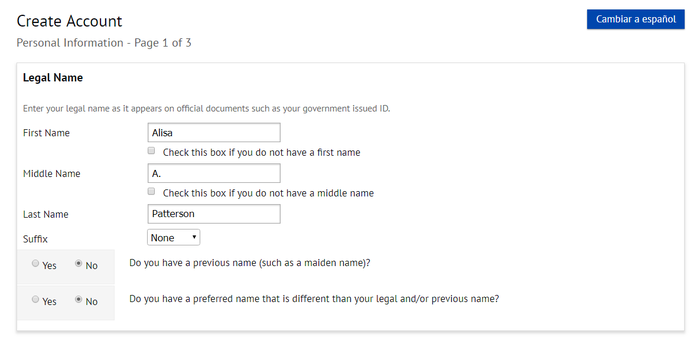
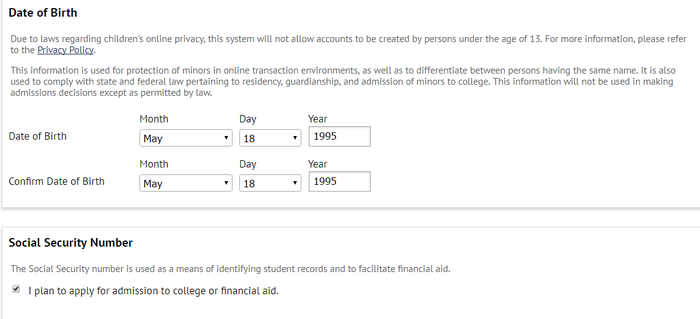

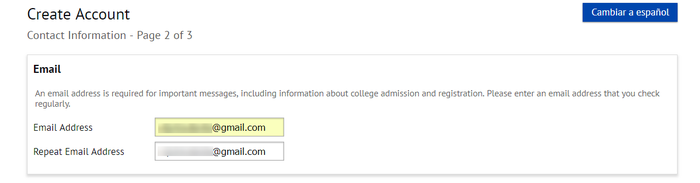
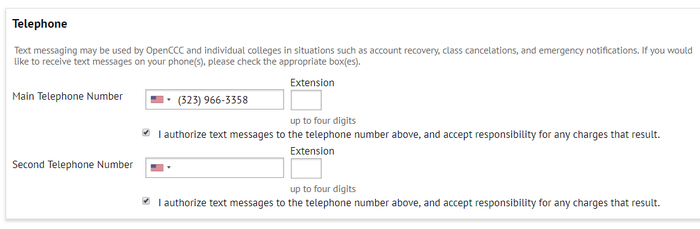
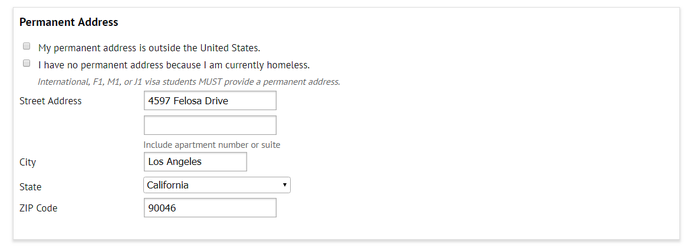
9) На следующей странице нужно создать логин, пароль, пин и 3 вопроса, даём волю фантазии.
10) После всех манипуляций жмём “Create my Account”, потом опять “Continue” и на Start Application.
11) Дальше заполняем как на скринах (не знаю на сколько они шакалистые, если что ссорян)
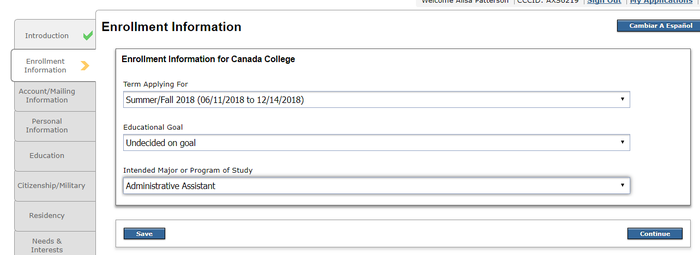

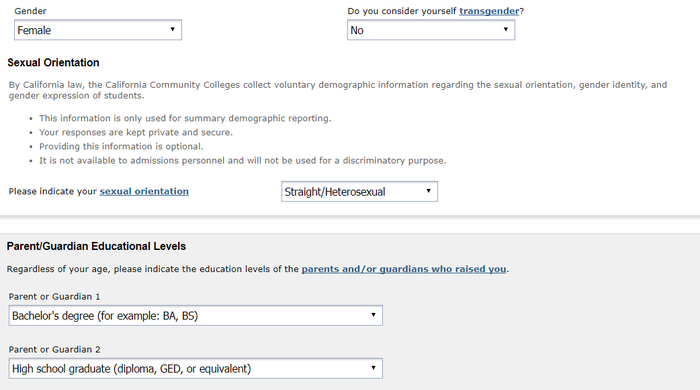

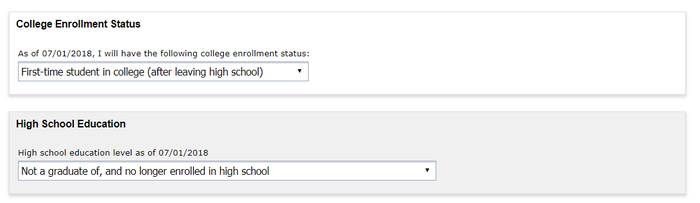
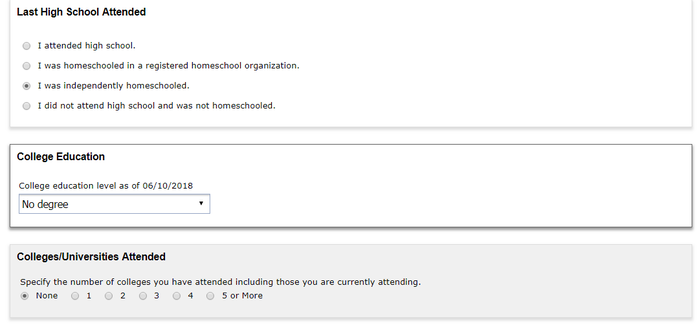
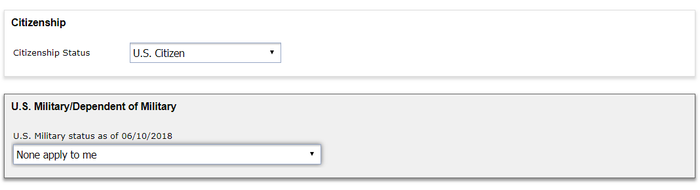
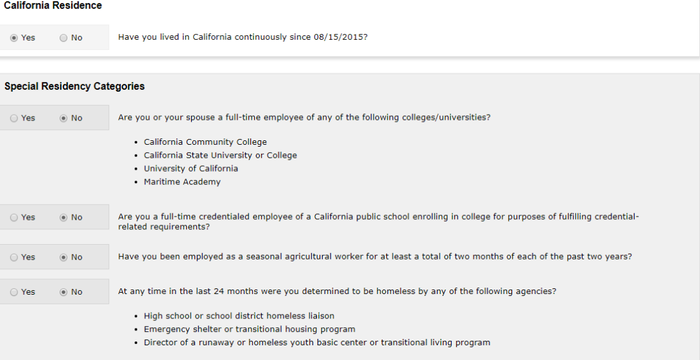
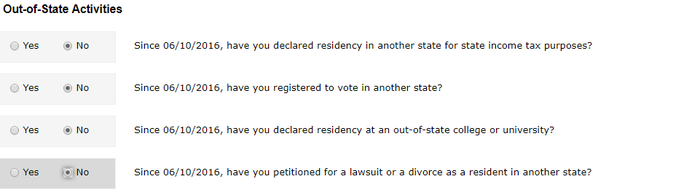
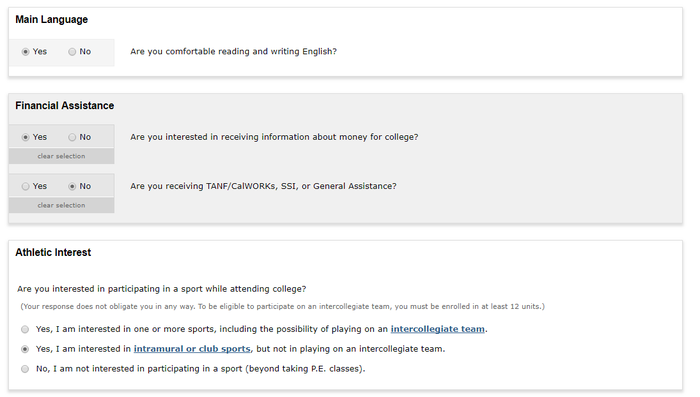
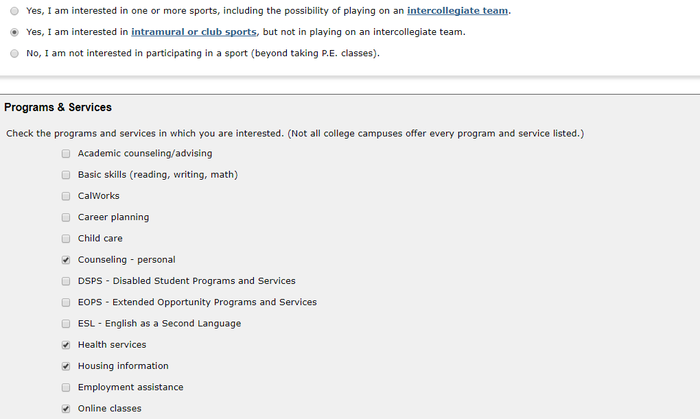
12) Далее соглашаемся с правилами

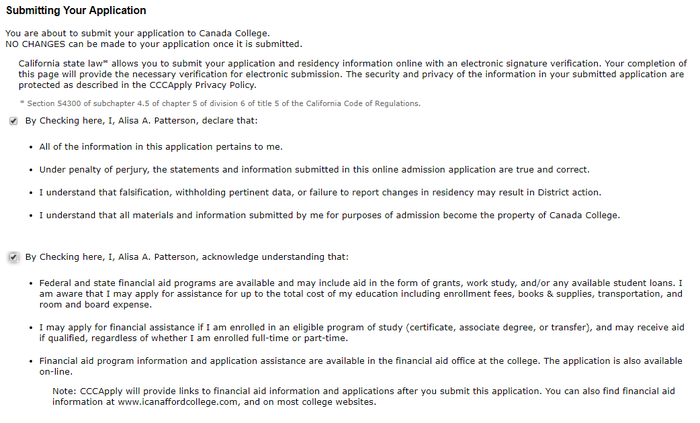
13) После этого вам на почту придет 3 письма, два из которых будут с почтой и паролем от неё
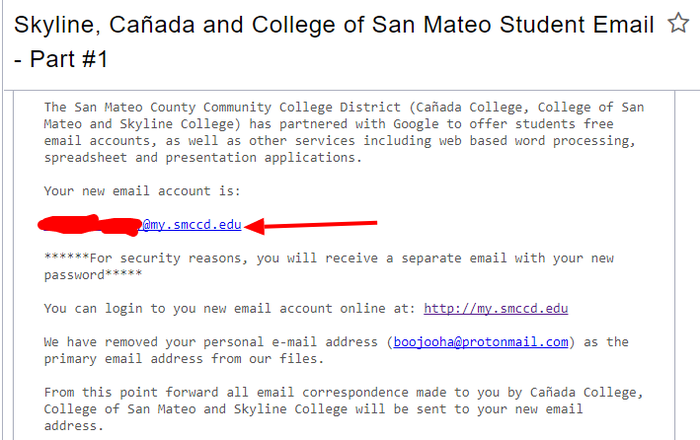
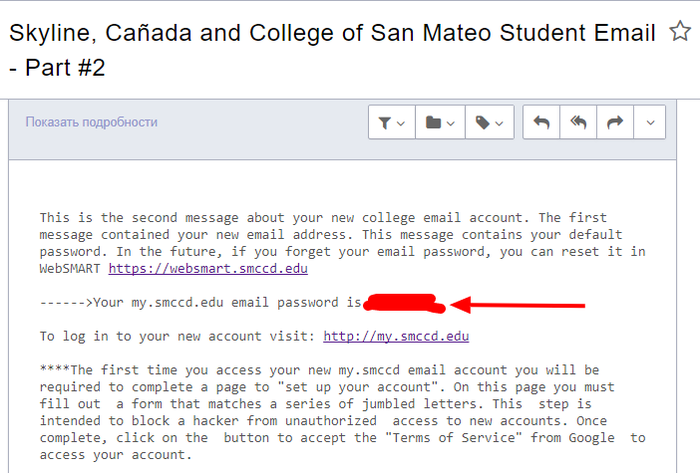
14) Логиним почту через gmail и радуемся жизни. Вы восхитительны. Ой вэй.

Автору минус. Просмотрел весь пост. Не нашел обещанных оскорблений ни веганов ни геев.
Я же сказал скорее всего)
А зачем еще может быть нужно Apple Music?
Сделал всё по инструкции, в конце на почту пришло только 1 сообщение и то минут через 10-15, следующего характера:Dear Donald Rufus,
Welcome to Canada College.
Based on your educational goal, you MUST
complete the college matriculation steps (Assessment,
Orientation and Counseling) before you receive
a Registration Appointment Date.
Start the process by following the Steps to Success located
The Admissions and Records Office hours are:
Monday & Thursday 8:00 a.m. to 4:30 p.m.
Tuesday & Wednesday 8:00 a.m. to 7:00 p.m.
Fridays: 8AM – NOON
Your Student ID is G0*****5, your pin is your birthdate in MMDDYY format. You may change your pin by logging on to https://websmart.smccd.edu and choose My Profile and click on Change PIN.
A student email account will be provided after you register and your student record has been validated, at that time you will be notified.
. Ты с таким сталкивался? переходя по ссылке, пишет, что такой страницы не существует, если есть информация, подскажи пожалуйста)
тоже только одно пришло (((
LAWSUITE по тебе плачет и чёрный список USA.
Я действительно являюсь студентом, так что по сути ничего не нарушил)
Да и мне нельзя выезжать за территорию РФ)
Нарушил, я же пишу про LAWSUIT не просто так, а не про УК/ГК итд. Ты не на свои данные заполняешь, подделка – вплоть до уголовки.
Ну тогда хорошо что у нас нет экстрадиции в США)
Спасибо. Что значит «логиним почту через гмаил»?
Заходим на сайт gmail, жмем войти и вводим данные от почты
Разве перекат на облачный сервис где можно слушать вообще бесплатно не будет большим еврейством?
На IOS реально убрали возможность музыку слушать? Просто интересно, не срача ради.
На андроиде просто старый клиент ВК скачать можно до сих пор)
Apple Stole My Music. No, Seriously.
Личные файлы переносят в облако и удаляют с диска, некоторые безвозвратно
Некоторые пользователи Apple столкнулись с необычной проблемой: на их компьютерах пропали музыкальные файлы в форматах MP3 и WAV. Ситуацию в ярких красках описывает один из пострадавших Джеймс Пинкстоун (James Pinkstone), который лишился музыкальной коллекции на 122 гигабайт. Программа iTunes просто удалила файлы с диска.
Джеймс безуспешно искал решение на форумах, а затем обратился с помощью в техподдержку с вопросом, почему программа iTunes удалила его личные файлы без разрешения. Там объяснили, что программное обеспечение Apple функционирует в штатном режиме, ему и положено так работать. Всё сделано в полном соответствии с соглашением пользователя, которое он принял при оформлении подписки на Apple Music. Файлы просто перенесли в облако. К сожалению, некоторые файлы пришлось перекодировать в другой формат с потерей качества, но оригиналы уже удалены. Всё в порядке, волноваться поздно.
После подписки на Apple Music программа iTunes сканирует жёсткий диск и проводит каталогизацию всех найденных музыкальных файлов (MP3, WAV) в соответствии с онлайновой базой данных. После этого она составляет список музыкальных композиций пользователя в облаке и удаляет оригинальные файлы с диска.
Если Apple Music находит файл, который не может распознать, то она закачивает его в базу Apple и всё равно удаляет с жёсткого диска, а затем загружает на компьютер пользователя из облака, в случае необходимости.
При этом возникает несколько проблем, пишет Пинкстоун.
1. Для доступа к своим личным и рабочим файлам (Джеймс работает композитором-фрилансером и многие файлы — его собственная работа) требуется интернет, который не всегда доступен. То есть без интернета он лишается доступа к собственной музыке — и к своим произведениям, и к копиям дисков, которые он оцифровал за многие годы, ещё до появления iTunes. Почему Apple решает, где и когда он может открывать свои личные файлы?
2. Иногда алгоритмы iTunes срабатывают неправильно и заменяют какую-нибудь редкую версию композиции другой версией, того же автора и с тем же названием. Таким образом, в реальности Apple не будет существовать редких малоизвестных версий песни: всё стандартизировано и унифицирвано.
3. Хотя файл можно скачать из облака обратно на диск, но серверы Apple не настолько быстры, чтобы быстро вернуть файлы. Пинкстоун говорит, что на скачивание своих 122 гигабайт ему понадобилось бы 30 часов.
4. Даже если вы скачали обратно свою музыку, вас ждёт неприятный сюрприз: там будут не оригинальные файлы. Например, у Пинкстоуна всю коллекцию треков в формате WAV компания Apple пережала в форматы AAC и MP3 с потерей качества.
То есть пользователь не только должен платить за услугу Apple Music, но ещё мириться с тем, что музыка станет худшего качества, чем была раньше.
«Наверное, вы удивляетесь, почему против Apple ещё не поданы многочисленные судебные иски, — пишет Джеймс Пинкстоун, и тут же объясняет. — Причина в их пользовательском соглашении. По условиям iTunes Terms of Use компания снимает с себя любую ответственность за некорректную работу сервиса Apple Music.
В соглашении прямо сказано, что «ни в коем случае» компания Apple или её сотрудники не могут нести ответственность за «любую потерю или повреждение любого вида в результате использования продуктов Apple».
Каждый пользователь соглашается, что будет использовать Apple Music «на свой собственный риск». В условиях есть ещё один пункт: при отказе от подписки Apple Music все пользовательские файлы безвозвратно удаляются.
Джеймс Пинкстоун считает, что общий смысл пользовательского соглашения можно передать одной картинкой.
Сам он смог восстановить оригинальные файлы из резервной копии, но сочувствует тем, кто не делает бэкапа.
«Вот уже десять лет я говорю людям: держитесь за свои медиафайлы. Когда-нибудь вы не сможете купить фильм. Вы будете покупать право посмотреть фильм, и кино будет транслироваться для вас, — говорит Джеймс Пинкстоун. — Если компания не захочет, чтобы вы смотрели этот фильм, или что-нибудь изменится, она будет вправе отказать вам в просмотре. Они могут подменить историю и заставить вас снова платить за вещи, которые вы уже купили раньше. Информация станет услугой, а не вашей собственностью. Даже информация, которую вы сами создали, потребует бесконеченых повторяющихся платежей просто за доступ к ней».
Похоже, ситуация оказалась ещё хуже, чем мы предполагали. Правообладатели и компании вроде Apple не просто ограничивают доступ к контенту, а уже проникают в наши персональные компьютеры и удаляют файлы, которые там были раньше. Такое было трудно представить, но это происходит.
Тотальный контроль Apple над файлами пользователя напоминает их известную рекламу «1984», которая воплотилась в жизнь в зеркальном отражении, в печальной и гнетущей иронии, пишет Пинкстоун.
Как слушать Apple Music за 75 рублей, если нет почты университета
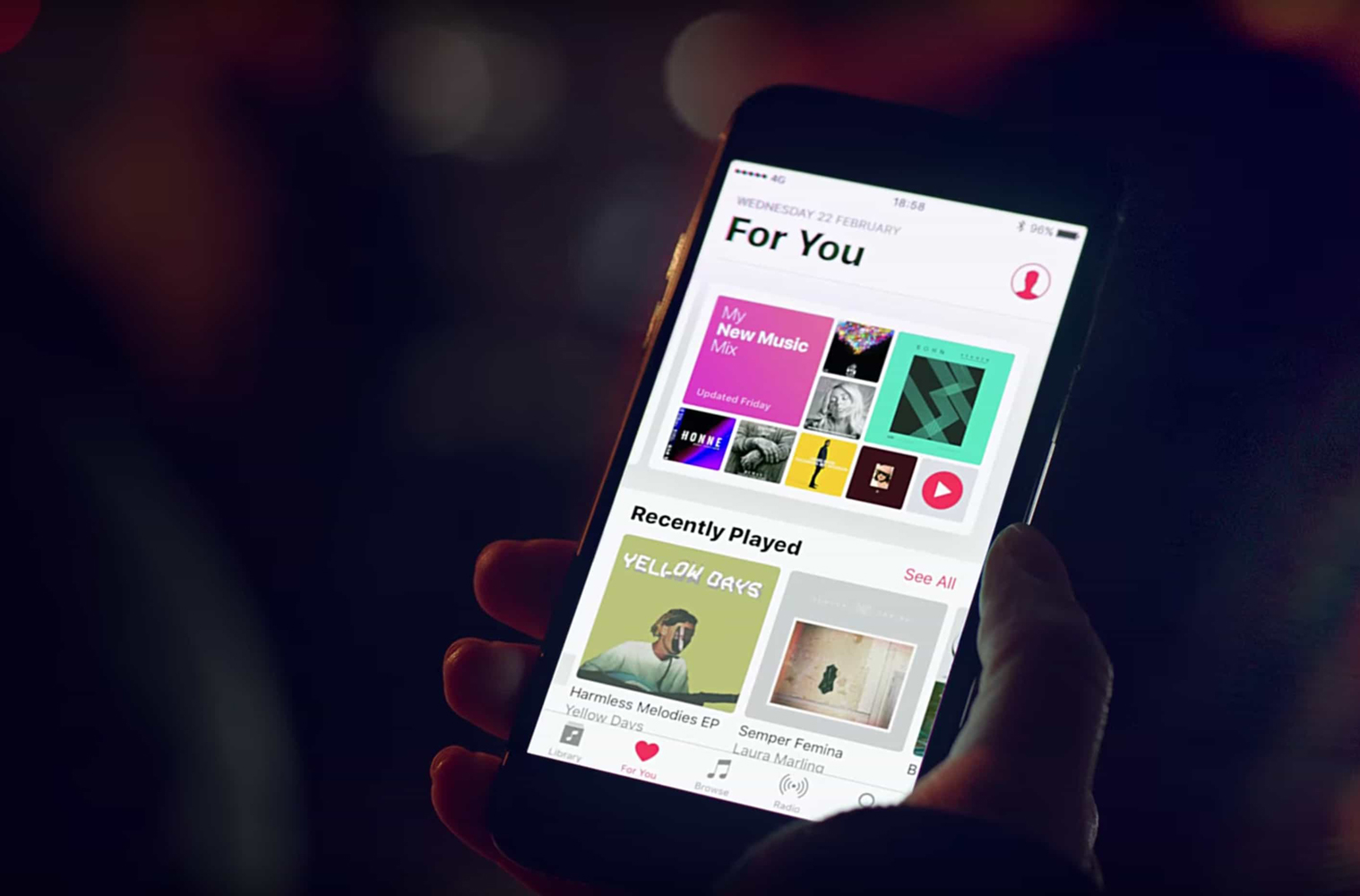
Год назад Apple ввела возможность оплаты Apple Music за 75 рублей в месяц. Для этого необходимо всего-лишь оформить студенческую подписку.
Правда, на этапе подтверждения у многих пользователей возникают проблемы. У них нет почтового адреса на домене университета и получить его никак нельзя.
Что делать в таком случае?
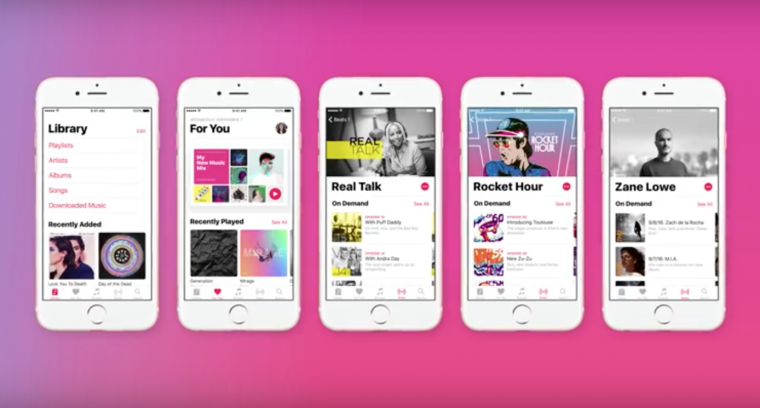
Чтобы получить заслуженную дешёвую подписку, вам потребуется сделать 2 высококачественные фотографии студенческого билета.
Важно: на нем хорошо должны быть видны ваши имя, фамилия и год окончания действия студенческого билета.
Шаг 1. Переходим в раздел Настройки —> iTunes Store и App Store.
Шаг 2. Нажимаем на название вашей учетной записи, жмём Просмотреть Apple ID.
Шаг 3. Во вкладке Подписки выбираем Apple Music.
Шаг 4. Выбираем тарифный план Для учащихся, а затем нажимаем на Подтвердить статус учащегося. Вас перебросит на сайт UNIDAYS.
Шаг 5. Вводим на сайте название вашего учебного заведения и нажимаем Продолжить.
Шаг 6. На следующей странице вас интересует кнопка Служба поддержки UNIDAYS, нажимаем Связаться с поддержкой.
Шаг 7. Теперь нам остаётся создать заявку на подтверждение статуса учащегося. Заполняем форму, указывая адрес обратной связи с вами.
Шаг 8. На ожидание уходит не более 48 часов. Вас попросят подтвердить свой статус, прислав в ответном сообщении фотографию студенческого билета, которую вы делали ранее.
После этого ваш статус учащегося подтвердят, и у вас появится возможность окончательно оформить студенческую подписку.
Enjoy!
P.S. Техническая поддержка общается на русском языке, поэтому заявление можно оформить на русском.
P.P.S. Если вы не студент, то также можете воспользоваться другой инструкцией, представленной на сайте.




 (3.71 из 5, оценили: 7)
(3.71 из 5, оценили: 7)
Как подключить льготный Apple Music для студентов за 75 руб
Вы — студент? Тогда вам крупно повезло (даже если и не студент, тоже повезло) — ведь теперь Apple предлагает скидки на свой музыкальный сервис Apple Music учащимся из России (и ещё 24 стран)! Это означает, что теперь вы сможете слушать музыку (и скачивать ее на iPhone, iPad, Android и компьютер) каждый месяц всего за 75 рублей, а не за 169! Как получить скидку, расскажем далее.

Теперь при покупке подписки через iTunes появился третий вариант — «Для учащихся». Всё, что просит от вас Apple — подтвердить тот факт, что вы учитесь в учебном заведении.
Однако множество студентов столкнулось с трудностями на этапе подтверждения статуса учащегося, поскольку сервис требует адрес электронной почты на домене университета. Возможность получить подобный адрес есть далеко не в каждом учебном заведении.
Для студентов, оказавшихся в данной ситуации, существует альтернативный способ оформления подписки. Для этого нужно сделать две качественные фотографии студенческого билета, на котором отчетливо видны ФИО владельца, а также год окончания действия удостоверения (инструкция в конце статьи).
Как подключить льготный Apple Music для студентов на iOS-устройстве (iPhone и iPad)
1. Запустите приложение «Музыка». Если вы не увидели логотип Apple Music, выберите в нижнем меню вкладку Для вас.
2. Далее нажмите на кнопку «3 месяца бесплатно«.

3. Выберите пункт Для учащихся.
4. Нажмите Проверить статус учащегося.
5. В открывшемся окне Safari укажите свой E-Mail и найдите своё учебное заведение.
6. Зайдите на портал учебного заведения. Произойдет проверка вашего статуса (студент ли вы ещё или нет). В случае успеха появится сообщение Открыть эту страницу в «Музыка»?
7. Выберите Открыть. Произойдет возврат в приложение Музыка. Готово — вы завершили оформление студенческой подписки!

P.S. Не забудьте проверить, актуальна ли ваша платежная информация!
Как подключить льготный Apple Music для студентов на компьютере с iTunes (Mac или Windows)
1. Запустите iTunes (скачать последнюю версию можно здесь).
2. Слева вверху выберите Музыка и Для вас.

3. Оформите бесплатную (кнопка «3 месяца бесплатно«) подписку на три месяца (если раньше не регистрировались в Apple Music) или войдите в уже существующую учетную запись.
4. Выберите пункт Для учащихся.
5. Нажмите Проверить статус учащегося.

6. Введите адрес электронной почты, найдите своё учебное заведение.
7. Войдите на портал учебного заведения. После проверки статуса студента вас автоматически перенаправят обратно в iTunes для завершения оформления подписки.
8. При появлении формы с логином и паролем введите свои данные для Apple ID.
P.S. Не забудьте проверить, актуальна ли ваша платежная информация!
Как получить студенческую подписку без почты университета
В ноябре 2016 года Apple ввела для студентов возможность оформить студенческую подписку на сервис Apple Music. Данный тип подписки позволяет учащимся оплачивать доступ к сервису всего за 75 рублей в месяц в течение 4 лет.
Далее необходимо совершить следующие действия:
1. Зайти в раздел «Настройки» —> iTunes Store и App Store, после чего нажать на имя учетной записи.
2. Затем нужно нажать «Посмотреть Apple ID» и во вкладке «Подписки» выбрать сервис Apple Music.
3. Из предложенных тарифных планов нужно выбрать «Для учащихся», а затем нажать «Подтвердить статус учащегося», после чего произойдет перенаправление на web-сайт UNIDAYS.
4. На сайте необходимо ввести название ВУЗа и нажать «Продолжить». На открывшейся странице можно будет связаться со службой поддержки web-сайта UNIDAYS, нажав «Связаться с поддержкой».
5. Далее необходимо оформить заявку на подтверждение статуса студента. Для этого нужно заполнить соответствующую форму и указать адрес для обратной связи. Заявление можно написать на русском языке. В течение 48 часов служба поддержки отправит на указанный адрес письмо с просьбой подтвердить статус учащегося, прислав сделанную ранее фотографию студенческого билета.
Если все сделано правильно, статус учащегося будет подтвержден и для пользователя станет доступной возможность оформить студенческую подписку на сервис.
БОНУС! Как пользоваться Apple Music за 45 рублей
Необходимо учесть, что студенческая подписка не вечна 🙂 (максимум 4 года). По истечении студенческой подписки тариф Apple Music автоматически изменится на «Индивидуальный».
В нашей редакции мы пользуемся более выгодным (45 рублей / месяц) и удобным тарифом: «Семейный«. Причем участники нашей «семьи» проживают в трех разных странах. О том, как пользоваться Apple Music за 45 рублей в месяц мы подробно рассказали в этой статье.
Уже есть подписка на Apple Music за 169 рублей?
Чтобы получить «студенческую» подписку со скидкой, необходимо избавиться от текущей. Чтобы сделать это,
На iOS
- Откройте Музыку и выберите раздел Для Вас.
- Коснитесь значка профиля в верхнем левом углу.
- Выберите Просмотреть Apple ID ->Подписки ->Управление подпиской и отмените подписку на Apple Music.

На компьютере Mac или Windows
- Откройте iTunes.
- Выберите Учетная запись ->Просмотреть мою учетную запись ->Настройки ->Управление (справа от Подписки).

- Отмените свою подписку на Apple Music.
- Студенческая подписка начнет действовать только со следующего расчетного периода.
Как оформить подписку apple music для студентов без почты
Студенты, обучающиеся в выдачей диплома университетов и колледжей 1 можете присоединиться к Apple, Музыка по льготной месячной ставки.
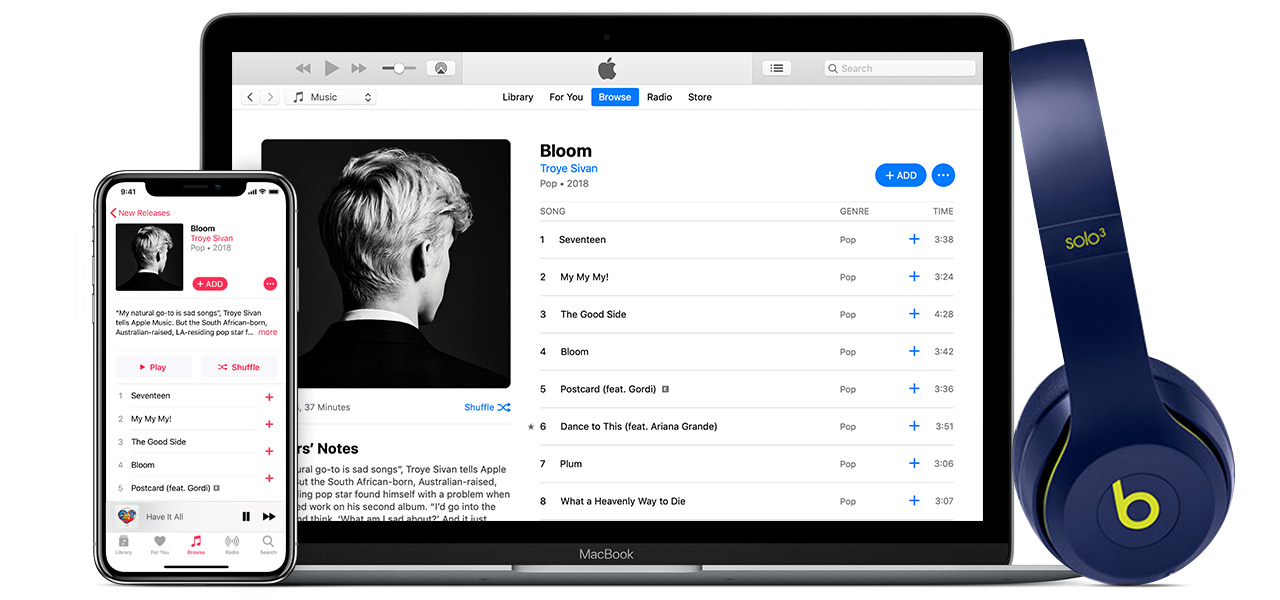

Если ты студент выдачей диплома университета или колледжа 1 , Вы можете присоединиться к Apple, Музыка для льготной членства цене 2 до 48 месяцев (4 лет). Время не должны быть непрерывными.
Студент музыкальной подписки от Apple доступна только в определенных странах и регионах. Узнать больше о Apple Музыка в наличии.
Музыкальные функции Apple может отличаться от страны или региона.
О проверке
Когда вы присоединяетесь к компании Apple в качестве студента, UNiDAYS, студент проверка, подтверждает, что вы зачислены в выдачей диплома университета или колледжа 1 .
Периодически, UNiDAYS вновь подтверждает свой статус студента. Если UNiDAYS считает, что ты уже не студент, или если у вас есть студенческий абонемент на полный 48 месяцев, ваша подписка автоматически становится яблоком музыка индивидуальная подписка.

Присоединяйтесь К Apple, Музыка
Перед тем, как зарегистрироваться, убедитесь, что у вас есть последняя версия программного обеспечения на всех ваших устройствах.
- Обновить iOS программного обеспечения на вашем iPhone, iPad или iPod.
- Получить последнюю версию iTunes на вашем Mac или PC.
- Получить последнюю версию операционной системы macOS на Mac.
- Обновите телефон до Android 4.3 (желе Bean), или позже.
Затем следуйте инструкциям, чтобы присоединиться в качестве нового Apple Музыка-членов на ваш iPhone или касание iPod; Mac или ПК, или андроид устройство.
Вы также можете изменить студенческий абонемент с индивидуальной. Узнайте, что делать, если вы уже подписались на Apple музыку.
На вашем iPhone, iPad или iPod
- Откройте приложение «Музыка». Если вы не видите «добро пожаловать в Apple музыки» сообщение, коснитесь в нижней части экрана.
- Если вы присоединится к Apple музыки впервые или ранее использовалась пробная, нажмите на предложение суда.
Если вы в настоящее время подписаться на Apple музыку, нажмите Войти, затем сменить на студенческий абонемент. - Выбрать студента или студентку Университета.
- Нажмите Проверить Права. Открывает окно браузера.
- Введите Ваш академический (.ОБН) или личный адрес электронной почты, и ищите название вашего учреждения. UNiDAYS может использовать это письмо, чтобы сохранить свои права.
- Если у вас уже есть учетная запись UNiDAYS, нажмите «уже проверено с UNiDAYS?» и войдите в систему, используя адрес электронной почты, который вы используете с вашим UNiDAYS счета.
- Если вы учитесь за границей, первый кран «, обучающихся за пределами [название страны]?» и изменить страну или регион.
- Если вам нужна помощь, нажмите поддержка UNiDAYS.
- Войдите в портал вашего учреждения. В некоторых странах и регионах, вам потребуется получить доступ к Apple, Музыка предлагать, пока вы подключены к вашей организации беспроводной сети, или предоставить свой учебный адрес электронной почты. (Узнать больше о Apple Музыка в наличии.) После входа в систему и проверяется, как студент, вы увидите сообщение, которое говорит: «открыть эту страницу «музыка»?» Нажмите Открыть, чтобы вернуться в приложение «Музыка» и завершить процесс присоединения.
- Если вы присоединились к компании Apple в первый раз, нажмите на предложение суда. В противном случае Нажмите Пуск студенческое членство.
- При запросе проверки подлинности идентификатора Apple. Если у вас нет идентификатора Apple, нажмите кнопку Создать учетную запись.
- Вас могут попросить подтвердить свою платежную информацию, но вы не будет выставлен счет на полную стоимость в месяц после окончания пробного периода. Добавить действительный способ оплаты и нажмите Join.
- Если появится запрос, соглашаетесь с условиями и условия.
- Выбрать жанры и художников , которые вам нравятся. Вы также можете увидеть, что ваши друзья слушают и получать уведомления, когда исполнители выпускают новую музыку.
На вашем Mac или ПК
- Откройте программу iTunes.
- В верхнем левом углу, выберите музыка, затем нажмите в верхней части окна iTunes.
- Если вы присоединится к Apple музыки впервые или ранее использовалась пробная, перейдите на предложение суда.
Если вы уже подписались на Apple музыку, нажмите «Войти», затем сменить на студенческий абонемент. - Нажмите кнопку Начать, а затем выбрать студент или студент Университета.
- Нажмите Кнопку Проверить Права. Открывает окно браузера.
- Введите Ваш академический (.ОБН) или личный адрес электронной почты, и ищите название вашего учреждения. UNiDAYS может использовать это письмо, чтобы сохранить свои права.
- Если у вас уже есть учетная запись UNiDAYS, нажмите кнопку «уже проверено с UNiDAYS?» и войдите в систему, используя адрес электронной почты, который вы используете с вашим UNiDAYS счета.
- Если вы учитесь за границей, первый клик «, обучающихся за пределами [название страны]?» и изменить страну или регион.
- Если вам нужна помощь, щелкните поддержка UNiDAYS.
- Войдите в портал вашего учреждения. В некоторых странах и регионах, вам потребуется получить доступ к Apple, Музыка предлагать, пока вы подключены к вашей организации беспроводной сети, или предоставить свой учебный адрес электронной почты. (Узнать больше о Apple Музыка в наличии.) После входа в систему и проверяется, как студент, вы возвращаетесь к iTunes для завершения процесса присоединения.
- Если вы присоединились к компании Apple в первый раз, нажмите на предложение суда, чтобы начать свой студенческое членство. В противном случае Нажмите кнопку Пуск студенческое членство.
- При запросе проверки подлинности идентификатора Apple. Если у вас нет идентификатора Apple, нажмите кнопку Создать учетную запись.
- Вас могут попросить подтвердить свою платежную информацию, но вы не будет выставлен счет на полную стоимость в месяц после окончания пробного периода. Добавить действительный способ оплаты и нажмите кнопку Присоединиться.
- Если появится запрос, соглашаетесь с условиями и условия.
- Выбрать жанры и художников , которые вам нравятся. Вы также можете увидеть, что ваши друзья слушают и получать уведомления, когда исполнители выпускают новую музыку.
На вашем Android устройстве
- Скачать приложение Музыка из Google играть.
- Откройте приложение Музыка. Если вы не видите «добро пожаловать в Apple музыки» сообщение, коснитесь в нижней части экрана.
- Если вы присоединится к Apple музыки впервые или ранее использовалась пробная, нажмите на предложение суда.
Если вы уже подписались на Apple музыку, нажмите Войти, затем поменять на студенческий абонемент. - Коснитесь «ты студент?» или «ты студент?»
- Нажмите Проверить Права. Открывает окно браузера.
- Введите Ваш академический (.ОБН) или личный адрес электронной почты, и ищите название вашего учреждения. UNiDAYS может использовать это письмо, чтобы сохранить свои права.
- Если у вас уже есть учетная запись UNiDAYS, нажмите «уже проверено с UNiDAYS?» и войдите в систему, используя адрес электронной почты, который вы используете с вашим UNiDAYS счета.
- Если вы учитесь за границей, первый кран «, обучающихся за пределами [название страны]?» и изменить страну или регион.
- Если вам нужна помощь, нажмите поддержка UNiDAYS.
- Войдите в портал вашего учреждения. В некоторых странах и регионах, вам потребуется получить доступ к Apple, Музыка предлагать, пока вы подключены к вашей организации беспроводной сети, или предоставить свой учебный адрес электронной почты. (Узнать больше о Apple Музыка в наличии.)
- После входа в систему и проверяется, как студент, вы будете перенаправлены через веб-браузер на плей-магазине Google. Закройте магазине Google Play и откройте приложение Музыка.
- Если вы присоединились к компании Apple в первый раз, нажмите на предложение суда. В противном случае Нажмите Пуск студенческое членство.
- Если появится запрос, введите свой логин UNiDAYS информации. Также вам может потребоваться ввести идентификатор Apple и пароль, которые вы используете с магазина iTunes.
- Вас могут попросить подтвердить свою платежную информацию, но вы не будет выставлен счет на полную стоимость в месяц после окончания пробного периода. Добавить действительный способ оплаты и нажмите Join.
- Если появится запрос, соглашаетесь с условиями и условия.
- Выбрать жанры и художников , которые вам нравятся. Вы также можете увидеть, что ваши друзья слушают и получать уведомления, когда исполнители выпускают новую музыку.

Если вы уже подписались на Apple музыку
Если вы уже подписались на Apple музыку, ваш студенческий абонемент не будет действовать, пока ваш текущий платежный цикл подходит к концу. Вы не будет выставлен счет на Студенческой цене до даты продления.
Если вы видите сообщение: «Это устройство связано с другим идентификатором Apple,» узнайте, как отключить устройство.
Если ты часть Семейная подписка
Если вы уже часть яблока музыкальный абонемент семьи, вы, вероятно, не нужна студенческая подписка.
Если вы находитесь в группе «Семейный доступ», и вы измените к студенческой подписке, организатор семьи будет выставлен счет для студентов и семейную подписку.
Если вы являетесь организатором группы семейного доступа и изменения к ученику подписке, остальная часть вашей группы потеряете доступ к Apple Музыка. В следующий раз они войти в Apple, Музыка, у каждого члена семьи появится возможность присоединиться в качестве индивидуального. Если вы остаетесь организатора семьи, вы будете продолжать быть выставлен счет за Ваш Семейный покупки в iTunes группы, включая подписки.

Проверьте ваше право
Ближе к концу каждого года, что у вас есть студент Яблоко музыкальной подписки, вам будет предложено, чтобы подтвердить свой статус студента. Вы можете проверить свой статус на устройстве с iOS или Android устройства.
Когда вы видите сообщение в музыка приложение, которое просит вас подтвердить свой статус, выполните следующие действия:
- Нажмите Проверить Права.
- Нажмите «Перейти на сайт».
- Войдите в портал вашего учреждения.
После входа в портал вашей организации, вы будете направлены обратно в Apple Music и увидите экран подтверждения.
Проверьте в настройках на устройстве iOS
Вы также можете подтвердить свой статус студента в любой момент с помощью настроек на устройстве iOS:
- Перейдите в раздел Настройки > [ваше имя] > & магазине приложений iTunes.
- Нажмите на свой идентификатор Apple, а затем нажмите Просмотр идентификатора Apple. Вам может потребоваться для проверки подлинности вашего идентификатора Apple.
- Коснитесь Подписки. Если у вас есть несколько подписок, выберите подписка на Apple музыку.
- Нажмите «подтвердить свой статус студента». Вы будете перенаправлены на сайт, на котором вы сможете подтвердить свой статус студента с UNiDAYS, студент службу проверки.
- Следуйте инструкциям, чтобы подтвердить свое право на участие. Если проверка прошла успешно, вы автоматически вернуться в Apple, Музыка и продолжения вашей студенческой Яблоко музыкальной подписки.
Если вы уже не студент или если у вас полный 48 месяцев студент подписки, ваша подписка автоматически становится яблоком музыкальный индивидуальной подписки. Если вам будет предложено, чтобы подтвердить свой статус студента после запуска Apple, Музыка, но вы уже давно не студент или закончили 48 месяцев подписки, нажмите я больше не студент. Вы не будет предложено еще раз проверить.
Если вы не подтвердите в течение периода проверки, и у вас еще есть время ушел в свои 48 месяцев, вам придется повторно зарегистрироваться в качестве студента.